Python 설치방법 및 환경설정을 소개해드리겠습니다.
파이썬을 설치하고 파이썬을 이용해서 워드프레스 자동글쓰기 까지 해보도록 하겠습니다.
Python 설치 및 환경설정
아래의 파이썬 공식홈페이지에서 파이썬 설치파일을 다운로드 합니다.
파이썬은 여러가지 버전이 있는데, 자신에게 맞는 버전을 다운로드 합니다.
3.8.7 버전을 다운로드 받습니다.
다운로드 사이트 : https://www.python.org/downloads/
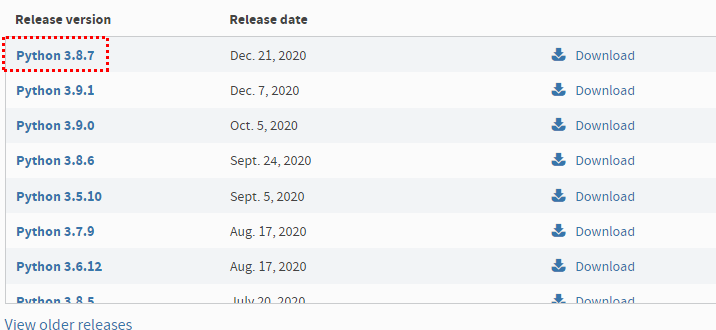
운영체제에 맞는 버전을 다운로드 받습니다.
64bit Windows 환경이므로 Windows installer (64-bit) 버전을 다운로드 합니다.
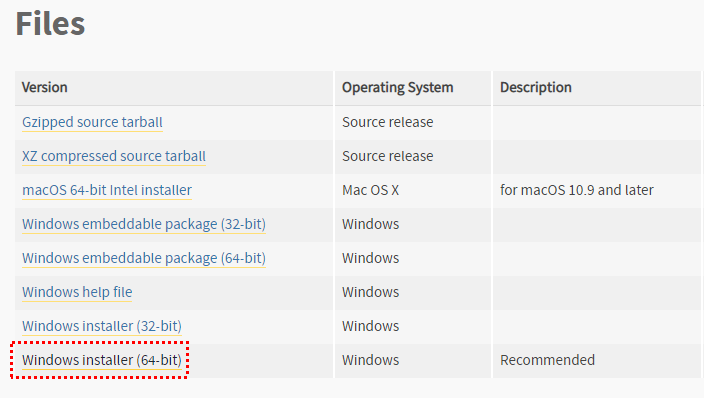
다운로드 받은 파일을 실행하면 다음과 같이 설치 창이 나오는데, 중요한 부분이니 아래와 같이 설정합니다.
Add Python 3.8 to PATH 부분을 꼭 체크하세요. (환경변수 설정과 관련된 내용입니다.)
환경변수 설정은 Python3.8이 어느 디렉토리에 있더라도 파이썬을 실행 할 수 있게 도와줍니다.
즉 컴퓨터 시스템 전반에 걸쳐 쉽게 참조 할 수 있도록 만들어 놓은 변수라고 생각하시면 됩니다.
그리고 Customize installation을 클릭해서 설치시 사용자에 맞게 옵션을 선택합니다.
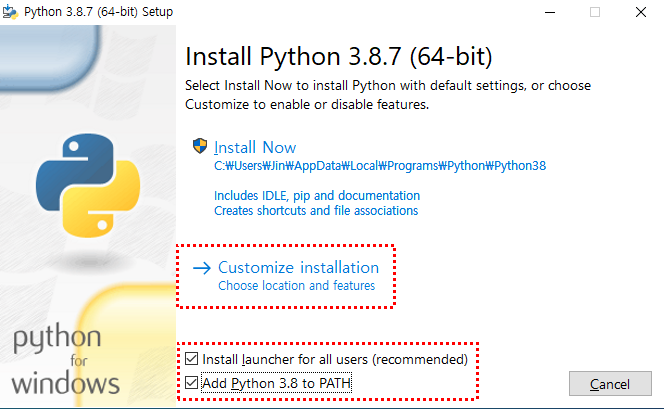
다음와 같이 모두체크(기본사항) 하고 Next를 클릭해서 다음 화면으로 넘어갑니다.
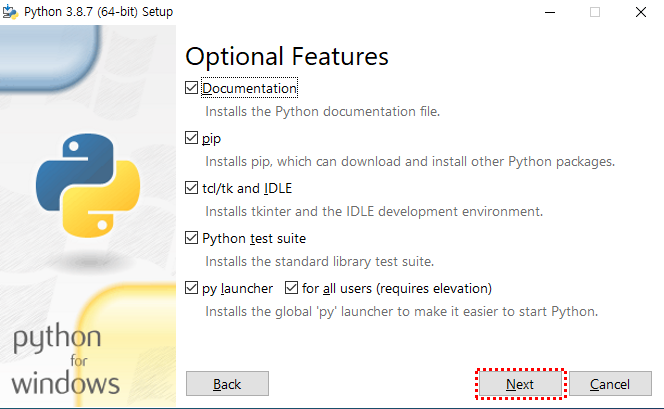
아래와 같이 기본체크된 사항은 그대로 두고, 설치할 폴더 경로를 수정합니다.
나중에 여러개의 파이썬 버전을 사용 할 수 있으므로, 버전별로 파이썬을 설치하고 관리하는게 좋습니다.
c:\에 폴더를 생성하고 설치를 진행합니다.
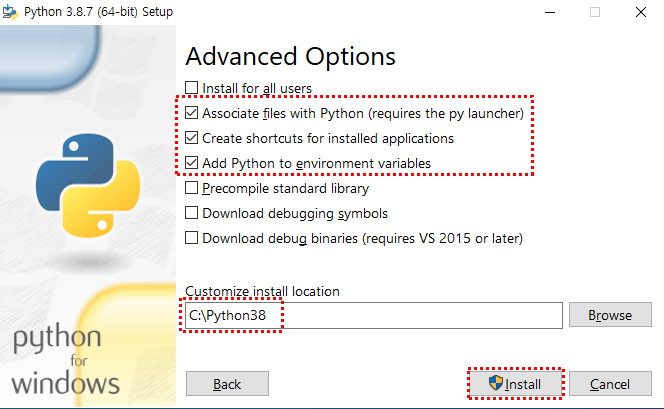
설치 완료 후 cmd 창을 실행하고 python을 입력해서 아래와 같은 화면이 보인다면
파이썬이 정상적으로 설치된 겁니다.
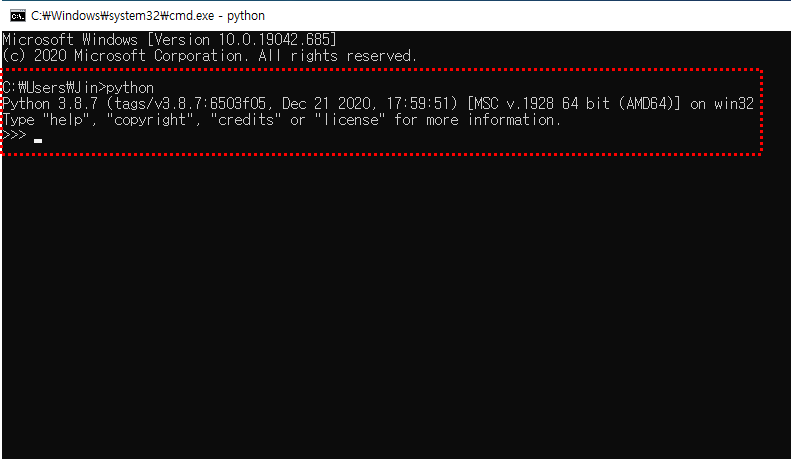
다음시간에는 파이썬 개발을 더욱 편하게 도와줄 PyCharm 설치 방법에 대해 알아보겠습니다.

Pingback: 파이썬으로 워드프레스 자동 포스팅 - QNAS
Pingback: 쿠팡 파트너스 자동 포스팅 준비하기 - QNAS
Pingback: 쿠팡 파트너스 자동 포스팅 파이썬 소스 코드 공개 - QNAS